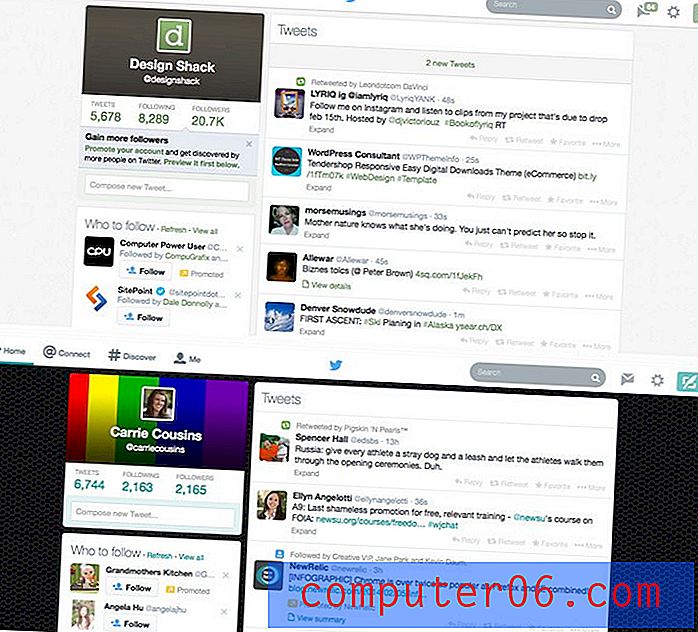İPhone 5'de Altyazı Nasıl Değiştirilir
İPhone 5'inizde kullanılan altyazıların stilinin ne kadar kolay okunabileceği üzerinde önemli bir etkisi olabilir. Bununla birlikte, iOS 8 ile iPhone 5'teki altyazı stilini videolarınızın arka planına göre ayırt etmeniz daha kolay bir şekilde değiştirmeniz mümkündür.
Kullanılabilir önceden yapılandırılmış birkaç altyazı stili vardır, ayrıca kendi stilinizi özelleştirmeyi de seçebilirsiniz. Bu nedenle, iPhone 5 videolarınız için farklı türde bir altyazı kullanmaya başlayabilmeniz için altyazı özelleştirme menüsünün nerede olduğunu öğrenmek için aşağıdaki kılavuzumuzu izleyin.
İOS 8'de iPhone 5'de Altyazı Görünümünü Değiştirme
Bu eğitici, iPhone 8'de iOS 8 işletim sistemi kullanılarak gerçekleştirildi. Bu adımlar iOS 7'de de gerçekleştirilebilir. İOS 8 güncellemesini Ayarlar> Genel> Yazılım Güncelleme bölümüne giderek yükleyebilirsiniz. Cihazınızdan iOS 8'e güncelleme yapmanın 4, 6 GB boş alan gerektirdiğini unutmayın.
İPhone 5'inizde bu seçeneği değiştirmek, altyazı kullanan herhangi bir uygulama için altyazı ayarını değiştirir. Örneğin, Netflix uygulamasındaki altyazıların yanı sıra iTunes'dan indirdiğiniz videoların altyazılarını da etkiler.
1. Adım: Ayarlar simgesine dokunun.

Adım 2: Aşağı kaydırın ve Genel seçeneğini seçin.
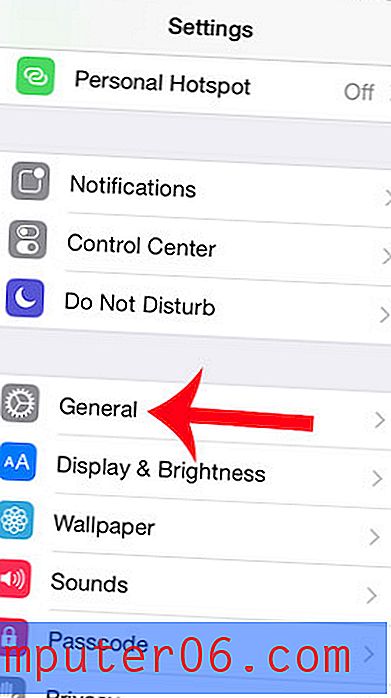
3. Adım: Erişilebilirlik seçeneğini belirtin.
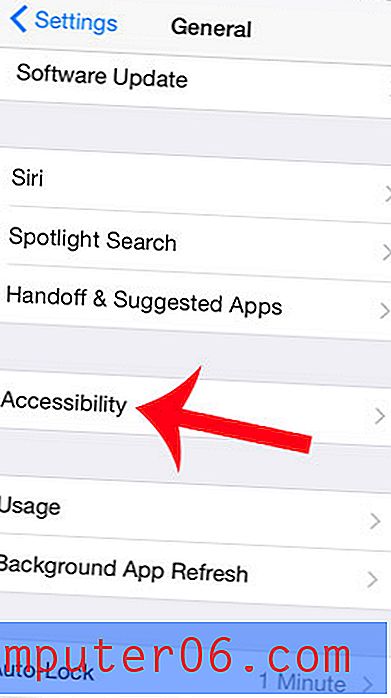
Adım 4: Aşağı kaydırın ve Altyazılar ve Altyazı seçeneğini belirleyin.
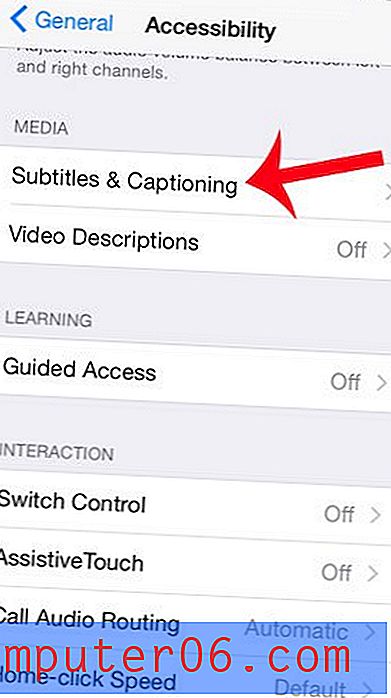
5. Adım: Stil düğmesine dokunun.
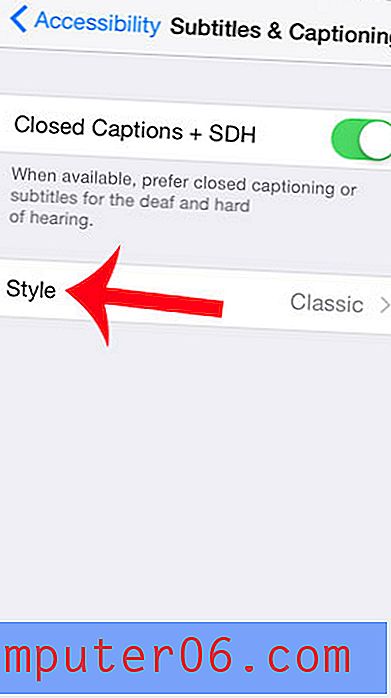
6. Adım: Yeni bir stil seçin veya oluşturun. Yeni bir seçenek belirlediğinizde önizleme penceresindeki altyazıların değişeceğini ve bu altyazı stilinin nasıl göründüğünü görmenizi sağlayacağınızı unutmayın.
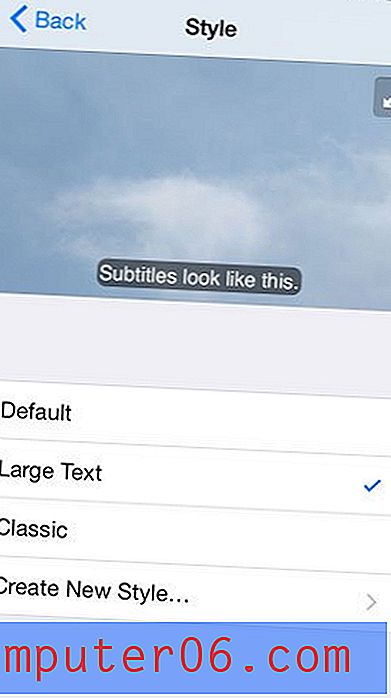
Pilinizin bu kadar çabuk bitmesini sağlayan şeyi merak ettiniz mi? Hangi uygulamaların en fazla pil yüzdesini kullandığını görün ve pil ömrünüzü artırmak için hangi uygulamaların bu kadar sık kullanılmayı bıraktığını öğrenin.